wifi精灵这么用WiFi上网精灵可以帮忙连接WiFi网络进行无线上网,以下是使用方法:
wifi精灵这么用1、在手机上下载wifi上网精灵,进入wifi共享精灵官网点击手机版,点击下载安装,打开wifi上网精灵可搜索周围免费wifi热点,连接热点实现免费wifi上网。
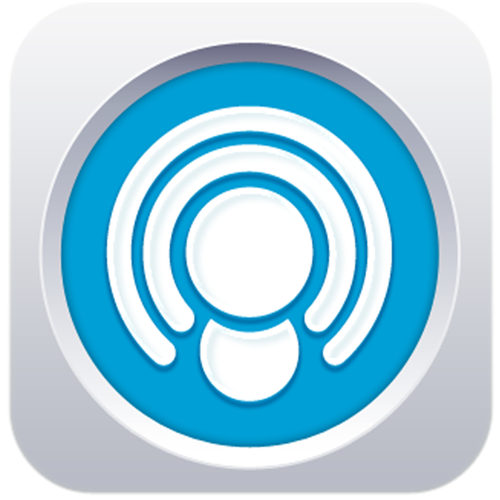
wifi精灵这么用 图一
wifi精灵这么用2、wifi上网精灵具有破解密码的功能,手机搜索到周围wifi热点以后,后方具有“免费”或者“开放”字样的热点都是可以破解从而实现免费wifi上网。点击要连接的一个WiFi,然后就破解了以后就可以上网了。
wifi精灵这么用3、直接登陆“WiFi共享精灵”官网;
wifi精灵这么用4、点击“软件下载”项,然后找到“手机版下载”并点击进入。
wifi精灵这么用5、根据手机的类型下载相应版本的“WiFi共享精灵”程序。
wifi精灵这么用6、安装并运行“WiFi共享精灵”客户端程序,点击程序主界面左上角的“菜单”按钮,从弹出的扩展菜单中点击“无线热点”按钮。
wifi精灵这么用7、在打开的“无线热点”列表中,就可以查看并连接WiFi热点信号了。
wifi精灵这么用8、查看附近的热点信息:点击“地图”项即可进入热点信息的地理位置查看并定位过程。
wifi精灵这么用9、文件分享功能:在扩展面板中,点击“文件分享”->“本地文件”项;

wifi精灵这么用 图二
wifi精灵这么用10、在打开的文件列表中,选中要分享的文件,点击“选择用户”按钮即可将所选文件分享给对方。
wifi精灵这么用11、创建Wifi热点:在确保当前处于“文件分享”前题下,右击右侧的“扩展”按钮,从弹出的扩展面板中点,击“建立热点”右击的按钮。
wifi精灵这么用11、无线U盘功能:点击“无线U盘”右侧的开关按钮,并按提示利用手机浏览器登陆指定网址。
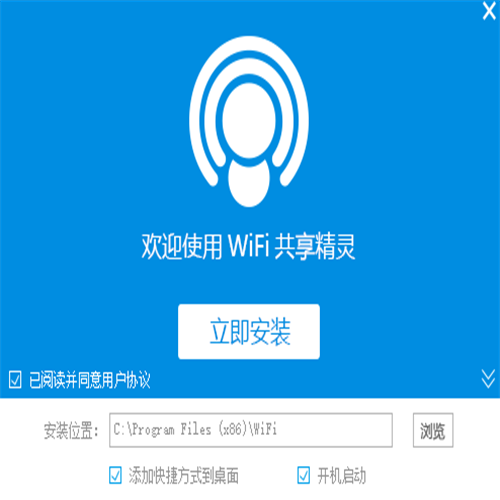
wifi精灵这么用 图三







